紙のノートや教科書への書き込みは便利だけれど、消してしまったり持ち運びが大変だったりと悩みを感じたことはありませんか。
最近では勉強用に書き込みができるタブレットが注目されていますが、選び方や活用法が分からず迷う方も多いでしょう。
この記事では「勉強用書き込みタブレット」を使った学習をもっと効率的で快適なものにするためのヒントやポイントを詳しく解説します。
手書きノート作成からアプリ選び、実際に活用する際の注意点やテクニックまで、学習を一段とレベルアップさせたい方に役立つ情報を網羅しています。
タブレットによる新しい勉強体験を始めたい方は、ぜひ続きもご覧ください。
勉強用の書き込みができるタブレットのおすすめ活用法
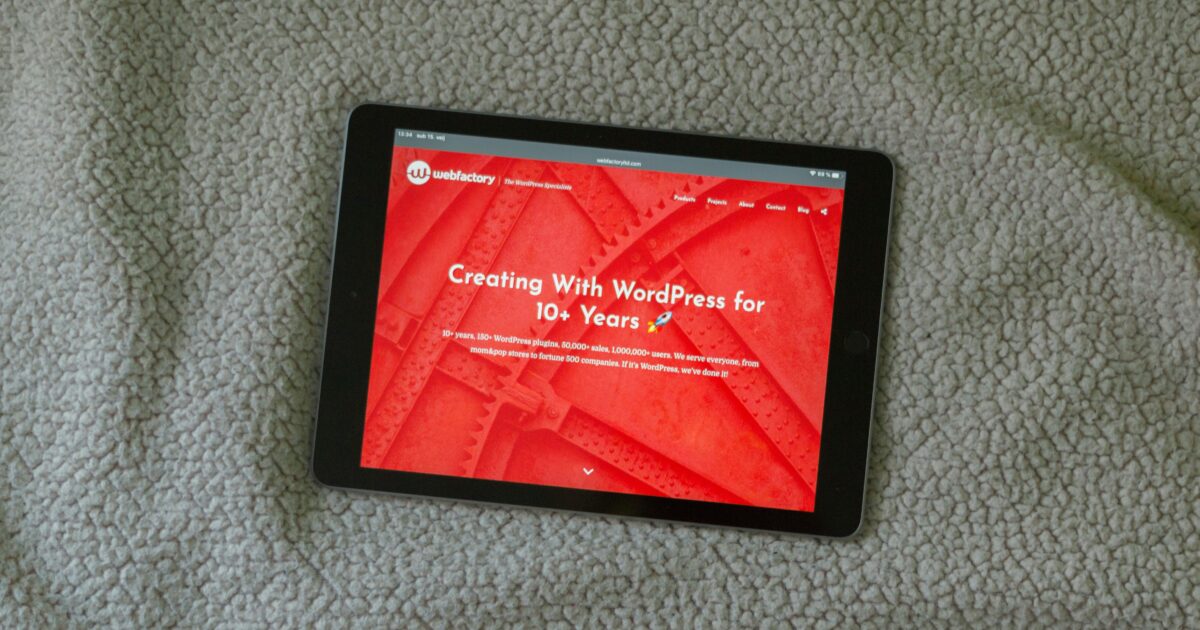
勉強用の書き込みができるタブレットは、さまざまな学習シーンで大変便利に使うことができます。
手書き入力や、デジタルならではの機能を組み合わせることで、より効率よく学習を進めることが可能です。
ペーパーレスで持ち運びも便利なため、学生から社会人まで幅広く活用されています。
手書きノートの作成
タブレットを使うことで紙のノートが不要になり、複数の教科やテーマごとにノートを簡単に作成・整理できます。
手書きの文字やイラスト、カラーなどを自由に使えるため、理解度アップに役立ちます。
検索機能やタグ付けを活用すれば、必要な情報をスピーディーに探し出せます。
教科書や資料への直接書き込み
タブレットではPDFや電子書籍の教科書・資料に、直接ペンで書き込みができるのが魅力です。
重要なポイントにマーカーを引いたり、疑問点を余白にメモしたりできます。
- 理解しにくい用語の横に解説を書き込む
- 計算式などを空きスペースに記入する
- 復習時にコメントや反省点を書き残す
こうした方法で、自分だけのオリジナル教材を作ることが可能です。
授業や講義のメモ取り
授業中や講義中の話を、その場で手早くメモできる点もタブレットならではのメリットです。
後から追記したり、写真や資料を貼り付けたりして、わかりやすいノートを作ることができます。
問題集の解答や書き込み練習
問題集やワークブックをPDF化しておけば、何度でも書き込んで練習することができます。
間違えた問題に色を付けてチェックしたり、自分なりの解説を追加したりすることもできます。
| 活用例 | メリット |
|---|---|
| 計算問題に直接解答 | すぐに見直せる |
| 穴埋め問題の繰り返し練習 | 消して再挑戦できる |
| 間違いを色分けして記録 | 弱点の可視化 |
板書や図形、グラフの手描き記録
数学や理科の複雑な図形、板書の内容もタブレットでそのまま手描き保存できます。
作図道具や定規機能を使うことで、きれいな線やグラフも簡単に作成可能です。
図やグラフを動かしたり、拡大・縮小できる機能も活用できます。
共同作業でのリアルタイム共有書き込み
複数人で1つのノートを共同編集できるのもデジタルならではの便利な機能です。
グループワークやプロジェクト学習の際、メンバー全員が同時に書き込みながら意見交換ができます。
進行中の内容をリアルタイムで共有できるため、学習の効率もアップします。
録音・動画と連動した手書きメモ
授業や講義の録音・動画と連携できるタブレットアプリなら、話の重要なポイントを手書きで記録しながらチェックできます。
メモした箇所から音声や映像を再生できる機能を使えば、復習の際にも役立ちます。
手書きとマルチメディアの連携で、記憶に残りやすい学習ノートを作成できます。
勉強用の書き込み対応タブレットの選び方

勉強の効率を大きく左右するのが、タブレットの選び方です。
タブレットといっても、書き込みの快適さや機能は製品ごとに大きく異なります。
自分に合ったものを選ぶことで、ノート代わりや資料への書き込みもスムーズになります。
スタイラスペンの対応可否
まず確認したいのはスタイラスペンへの対応です。
スタイラスペンが使えるかどうか、また、純正以外のペンでも書き込みができるかは重要なポイントです。
最近では、専用のペンが別売されていることも多いので、セット内容や互換性を必ずチェックしましょう。
- タブレット本体にペンが付属しているか
- どのスタイラスペンと互換があるか
- ペンの充電方式やバッテリー寿命
筆圧感知や遅延の有無
勉強ノートや書き込みにこだわる方は、筆圧感知と遅延の有無も見逃せません。
筆圧感知がしっかりしていると、手書き感覚で細かい文字や線も書きやすくなります。
また、書いたときの反応速度(遅延)が小さいほど、紙に近い感覚を得られます。
| タブレットの種類 | 筆圧感知 | 遅延 |
|---|---|---|
| iPad Pro | ◎ | 少ない |
| Galaxy Tab Sシリーズ | ◎ | 少ない |
| 廉価モデル | △ | やや多い |
画面サイズと解像度
タブレットの画面サイズは、書き込みや資料閲覧に大きく影響します。
大きめの画面は一度に多くの情報を表示できるため、ノートや資料の閲覧がしやすくなります。
一方、コンパクトなサイズは持ち運びやすいのがメリットです。
また、解像度が高いほど細かい文字も読みやすくなります。
バッテリー持続時間
長時間の学習や移動先での利用を考えると、バッテリーの持続時間も重要です。
特にペンでの書き込みを多用する場合、電池切れは作業効率を大きく下げてしまいます。
購入前には、公式サイトや口コミでバッテリー性能を比較しましょう。
重さと持ち運びやすさ
毎日持ち歩くなら、重さやサイズ感もチェックしておきたいポイントです。
重すぎると通学バッグやカバンに入れて移動する際に負担になります。
薄型・軽量モデルは、移動や立ちながらの利用にも便利です。
自分の学習スタイルに合わせて、最適なサイズ・重さを選ぶようにしましょう。
書き込みに最適なタブレットメーカー一覧

勉強用に書き込みがしやすいタブレットを選ぶ際、メーカーごとに特徴や使い勝手は大きく異なります。
それぞれのタブレットメーカーの代表的なシリーズを比較して、自分に合った1台を見つけましょう。
Apple(iPadシリーズ)
iPadシリーズは直感的な操作性と高い反応速度が魅力です。
Apple Pencilに対応したモデルでは、紙に書くような書き心地を体験できます。
教育向けアプリも豊富で、ノートアプリやPDFへの書き込みがスムーズに行えます。
大学生や社会人の学習用として定番の選択肢です。
Microsoft(Surfaceシリーズ)
SurfaceシリーズはWindows OSを搭載しているため、パソコンと同じ感覚で使える点が大きな強みです。
Surface Penによる精度の高い書き込みが可能で、特にOfficeアプリやPDF編集との相性が良いです。
| モデル名 | 手書き対応 | 特長 |
|---|---|---|
| Surface Pro | ○ | 高性能で拡張性が高い |
| Surface Go | ○ | 持ち運びやすく学生向け |
| Surface Laptop Studio | ○ | 多様なスタイルに変形可能 |
リモート授業やオンライン学習にも適したシリーズです。
Samsung(Galaxy Tabシリーズ)
SamsungのGalaxy TabシリーズはSペン付属モデルが多く、細かな書き込み作業も快適です。
ディスプレイの発色が美しく、クリエイティブな勉強用途にも向いています。
- Samsung Notesアプリによる多機能なノート作成
- ペンでの手書き文字認識機能
- Android系アプリとの高い互換性
Androidタブレットを選びたい方におすすめです。
Lenovo(タブレット各種)
Lenovoのタブレットはコストパフォーマンスの高さが特徴です。
書き込み用スタイラスペンに対応したモデルも登場しており、手軽に手書きメモが取れます。
学校や塾でのデジタルノートとしても活用しやすいです。
教育向けモデルが揃っているので、初めてのタブレットにも選ばれています。
Xiaomi(Padシリーズ)
XiaomiのPadシリーズは高性能ながら価格が抑えめで、手軽に始めたい方にぴったりです。
純正のスマートペンも用意されており、滑らかな書き込み体験を味わえます。
薄型・軽量なので持ち歩きも便利です。
Androidアプリも豊富に使えるので、学習スタイルに合わせてカスタマイズできます。
NEC(LAVIE Tabシリーズ)
NECのLAVIE Tabシリーズは日本市場向けに作られており、安心感があります。
スタイラスペン対応モデルでは手書きメモや教材への書き込みも簡単です。
教育機関との連携が進んでいるので、学校配布端末としても多く使われています。
ご家庭での学習用としても人気があります。
Amazon(Fireシリーズ)
AmazonのFireシリーズはリーズナブルな価格帯が魅力です。
ペン対応モデルは限られていますが、シンプルな使い方や閲覧中心の学習には最適です。
PDFの注釈や簡単なメモ書き用途に活用する人も増えています。
コスト重視や初めてのタブレット選びにおすすめです。
勉強用書き込み向けタブレットの対応アプリ比較

勉強用に書き込みできるタブレットを選ぶ際は、どのアプリが自分の学習スタイルに合っているかも大切なポイントです。
主要なアプリごとに特徴や使い勝手を比べてみましょう。
GoodNotes
GoodNotesは、書き込み機能が豊富で勉強向けとして人気の高いアプリです。
直感的な手書き操作が可能で、ノートの整理や検索のしやすさも特徴です。
さらに多彩なテンプレートやPDFインポートに対応しており、教材の配布や論文の読み書きにも便利です。
iPadユーザーに特に支持されていますが、最近はほかのOSにも対応が広がっています。
OneNote
Microsoftが提供するOneNoteは、幅広いデバイス間で同期できる点が強みです。
手書き入力、画像挿入、音声メモなど複数の情報を一つのノートにまとめやすいです。
特にペン機能を活かした「描画」モードが使いやすく、勉強のまとめやテスト対策ノートとして重宝されます。
- 無料で多機能
- Windowsタブレットでも抜群の使いやすさ
- 複数人でのノート共有も簡単
Notability
Notabilityは、音声録音とノートの統合が魅力のアプリです。
手書きとタイピング、画像挿入を同時に行えるので講義ノートや会議メモにも向いています。
録音した音声と書き込み内容をリンク可能なため、復習効率もアップします。
iOS端末との相性がよく、学生や社会人にも根強い人気があります。
Nebo
Neboは手書き文字を自動でテキスト変換してくれる独自機能を搭載しています。
図表や数式の入力もスムーズで、理系の学習や研究用途にも適しています。
手書きノートをデジタルデータとしてしっかり整理したい方におすすめです。
| 特徴 | 対応OS | 主な機能 |
|---|---|---|
| 手書き→テキスト変換 | iOS, Android, Windows | 図表挿入・数式対応 |
| クラウド同期 | iOS, Android, Windows | エクスポート機能 |
Evernote
Evernoteは長年愛用されている人気ノートアプリです。
手書きはもちろん、画像・WEBページ・PDFなど様々な情報も一つにまとめやすいのがメリットです。
柔軟な検索機能やラベル分けによって勉強資料の管理もはかどります。
ただし手書き機能は他アプリよりややシンプルなため、テキスト重視の方に向いています。
Jamboard(Google)
JamboardはGoogle提供のデジタルホワイトボードアプリです。
リアルタイムで複数人が同時に書き込みできるのが特徴で、共同学習やグループワークに非常に便利です。
資料や画像の貼り付け、付箋機能なども備えており、簡単な操作でアイデアを共有できます。
Chrome OSやAndroidタブレットとの連携もスムーズです。
勉強用タブレットで書き込みする際の注意点

勉強用タブレットはノートや参考書のデジタル化ができ、書き込みや整理にも便利ですが、利用する際にはいくつかの注意点があります。
タブレット特有のリスクや健康管理、ペンなど付属アクセサリの消耗、データ管理や端末ごとの機能差についても意識して使うことが大切です。
誤操作や誤消去のリスク
タブレットならではの問題の一つは、タッチ操作による誤操作や書き込みデータの誤消去のリスクです。
書いている途中で手のひらや指が画面に触れ、不本意な部分が消されてしまうこともあります。
また、ワンタップやジェスチャーでページが切り替わるため、操作に慣れていないとミスが発生しやすいです。
- 自動保存機能があるアプリを使う
- 書き込みの前後でこまめに保存する
- 操作しやすいスタイラスペンを選ぶ
- 誤操作防止機能をオンにしておく
こうした予防策を取り入れることで、勉強内容の消失リスクを減らせます。
目の疲れや健康管理
タブレットで長時間勉強していると、ブルーライトや画面の光によって目が疲れやすくなります。
さらに姿勢が悪くなりやすいため、肩こりや首の痛みなど体の不調にもつながる可能性があります。
対策方法を下記の表にまとめました。
| 対策 | ポイント |
|---|---|
| ブルーライトカット | 専用フィルムや設定で画面の青色光を抑制 |
| 適度な休憩 | 1時間ごとに5~10分程度の目の休憩を取る |
| 正しい姿勢 | タブレットスタンドを使い、目線と姿勢を意識 |
体への負担を減らすことも、効果的な学習のために重要です。
ペンやアクセサリの消耗
書き込みタブレットを頻繁に使うと、スタイラスペンの芯や本体、保護フィルムなどアクセサリの劣化が早くなります。
特にペン先は摩耗しやすく、書き味が悪くなったり、本体や画面に傷を付けてしまうこともあります。
アクセサリの消耗具合を定期的にチェックし、必要に応じて早めに交換する習慣をつけましょう。
純正品や推奨アクセサリを選ぶことで、タブレットの寿命を伸ばすことにもつながります。
定期的なデータのバックアップ
せっかく勉強したノートやメモが、端末の故障や誤操作で消えてしまうと大きな損失です。
クラウドサービスや外部ストレージを活用して、定期的にバックアップを取りましょう。
自動バックアップ設定や、手動でのデータ保存習慣も大切です。
バックアップ先は複数用意しておくと、より安心です。
端末ごとの対応機能の違い
同じ「勉強用タブレット」でも、機種やメーカーによって書き込み機能や対応アプリに違いがあります。
例えばペン入力の精度や筆圧感知の有無、使えるノートアプリの種類、データ共有のしやすさなどが異なります。
購入前や利用前に、自分が必要とする機能が搭載されているか必ず確認しましょう。
後から「この機能がなかった」と後悔しないためにも、複数機種を比較検討することをおすすめします。
勉強を効率化するタブレット書き込みのテクニック
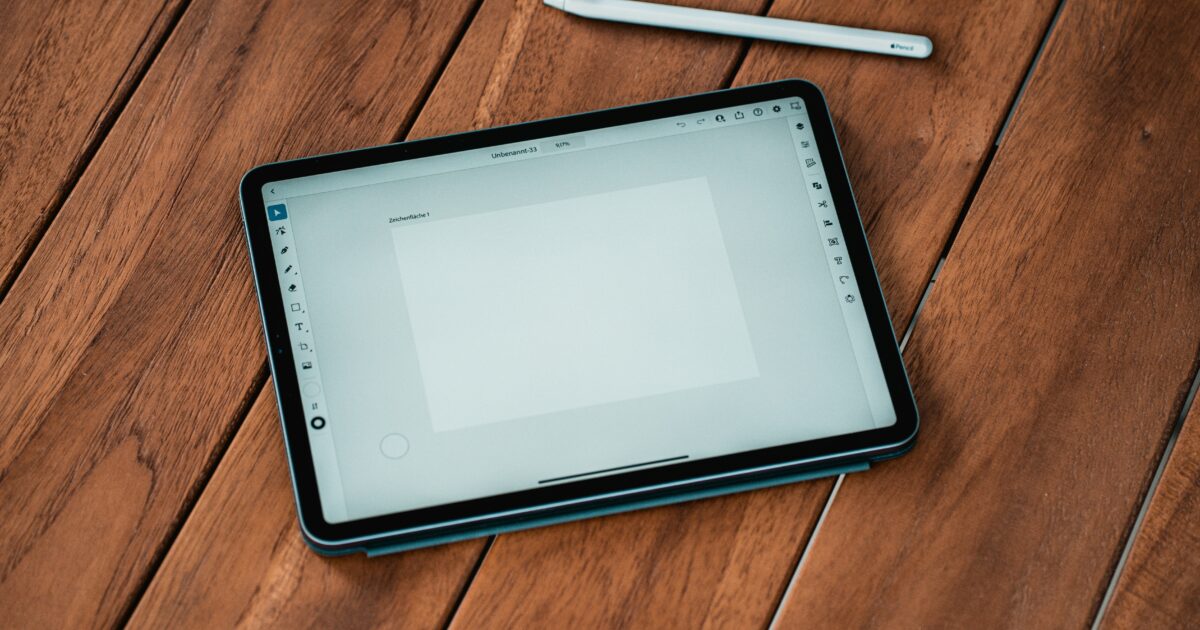
タブレットを使った書き込みは、紙のノートでは実現しにくい効率的な勉強スタイルをかなえてくれます。
自在に編集できるだけでなく、カラーや機能の活用で学習効果も向上します。
ここでは、タブレットでの書き込みをもっと便利に使いこなすためのテクニックを紹介します。
カラーやマーカーの使い分け
タブレットでは色やマーカーを自由に選んで、要点を一目でわかりやすく整理できます。
重要な用語は赤、サブポイントは青、疑問点やメモには黄色のマーカーなど、色ごとに役割を決めると視覚的な整理がしやすくなります。
また、集中したい部分だけ太いラインで囲む、複数の色で関連づけてまとめると復習のときにも役立ちます。
- 赤:絶対覚えたい重要ワード
- 青:サブ的な補足情報
- 黄色:注意点やメモ
- 緑:自分の感想や新発見
このように目的別に色分けして書き込むことで、記憶の定着や確認作業がスムーズです。
テンプレート活用による整理術
タブレットにはさまざまなテンプレートが用意されており、科目や目的に応じて使い分けることでノートの整理が簡単になります。
たとえば、ノートやプリント、マインドマップやスケジュール表など、書き込みスペースだけでなくレイアウトも自由自在です。
| テンプレートの種類 | おすすめの活用例 |
|---|---|
| 罫線ノート | 日々の授業や自習ノートとして |
| マインドマップ | アイデア整理や複雑な内容のまとめに |
| グラフ用紙 | 数学や理科のグラフ・計算練習に |
| カレンダー | 勉強計画の管理に |
自分に合ったテンプレートを使うことで、情報の整理整頓や復習計画がぐんとしやすくなります。
音声・画像と併用する書き込み
タブレットの魅力は、手書きだけでなく音声や画像を一緒に残せる点です。
たとえば、授業中の大切な説明を音声録音してノートに貼り付けたり、教科書や黒板の内容を写真に撮って、あとからそこに手書きメモを加えることができます。
また、難しい図表はカメラで撮影し、必要なところにコメントを書き加えることで効率的なオリジナルノートが作れます。
このように、音声や画像と組み合わせることで、理解度や記憶力アップに役立てましょう。
ショートカットや機能の活用
タブレットには便利なショートカットや独自の機能がたくさんあります。
たとえば、よく使う色やマーカーの切り替えはワンタッチでできたり、必要なページへのジャンプ、検索機能ですぐに知りたい情報を探し出せたりします。
また、書いた内容をコピーして別ページにまとめたり、図形ツールできれいな円や表を一瞬で描くことも簡単です。
使いこなすことで、毎日の勉強が驚くほど効率的になります。
自分好みに機能をカスタマイズして、タブレット学習をもっと快適にしましょう。
勉強用書き込みタブレットの活用で広がる学習体験
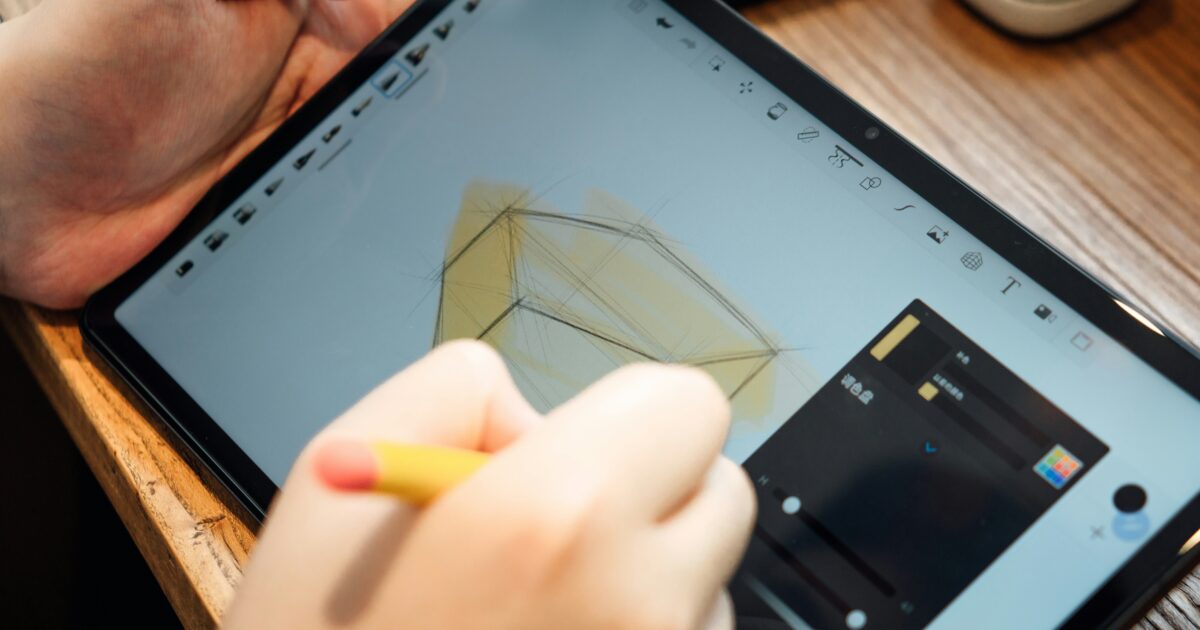
勉強用書き込みタブレットを使うことで、学習方法は飛躍的に多様化しています。
自分のペースで効率よく演習に取り組めるだけでなく、手書き機能を活用したノート整理や図解の練習が、より手軽に行えるようになりました。
また、書き間違いやミスの修正が簡単なため、失敗を恐れず積極的に学習を進められる点も大きな魅力です。
クラウドへ保存すれば、タブレット一台で大量のノートや問題集を持ち運ぶことも可能です。
このように、書き込みタブレットは従来の紙教材にはない利便性で、学習体験の幅を大きく広げてくれます。

